Fejlfind og ret kontorproblemer med reparation
Hvis du har problemer med ethvert Office -program som Word , Excel eller Outlook , kan du altid udføre en reparation, som vil forsøge at løse eventuelle problemer, der kan forårsage, at programmet ikke indlæses korrekt eller en anden type problem.
Reparation af MS Office
For at reparere Office skal du først åbne kontrolpanelet(Control Panel) og derefter klikke på Programmer og funktioner( Programs and Features) .
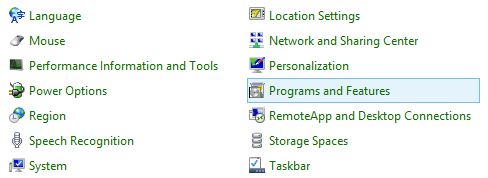
Klik(Click) på den Office- version, du har installeret, og klik derefter på knappen Skift(Change) .
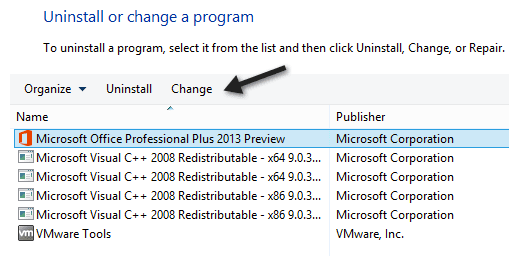
Klik derefter på alternativknappen Reparer og klik på (Repair)Næste(Next) . Dette vil starte reparationsprocessen.
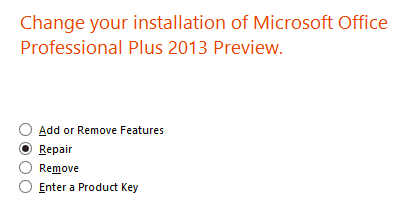
I Office 2016 er den første skærm, der vises, når du klikker på Skift(Change) , dialogboksen Reparation af Office . Her har du mulighed for at prøve en hurtig reparation eller en online reparation. Online reparationen er praktisk, fordi den vil downloade alle de seneste rettelser for at løse problemet.

Det vil tage noget tid at reparere, og når det er færdigt, vil du se en meddelelse om, at konfigurationen af Office 2013 er fuldført. Du skal derefter genstarte computeren, for at reparationen kan fuldføres.

Reparation(Repair) er et fantastisk Office -værktøj, som jeg har brugt i mange tidligere versioner af Office til at rette ting som f.eks. Normal.dot- skabelonen, der ændres i Word , Outlook PST og e-mail-problemer osv. Hvis Office kører langsomt eller har et andet problem, så prøv udfører en reparation, og forhåbentlig vil det løse dit problem. God fornøjelse!
Related posts
Sådan rettes bogmærke ikke defineret fejl i Word
Sådan repareres Outlook, der sidder fast ved indlæsning af profil
Ret MS Office "Cannot Verify License" fejlmeddelelse
Ret Slut-tag Start Tag Mismatch Fejl ved åbning af DOCX-filer
Sådan rettes #N/A-fejl i Excel-formler som VLOOKUP
9 måder at rette OneDrive "Upload Blocked"-fejl i Windows
Sådan indsætter du en animeret GIF i PowerPoint
Få Outlook e-mail-statistik ved hjælp af StatView
Sådan ændres standardskrifttypen i Office-apps
Sådan rettes stavekontrol, der ikke virker i Word
Sådan tilføjer du diasnumre til en PowerPoint-præsentation
10 værktøjer til at gendanne en mistet eller glemt Outlook PST-adgangskode
Sådan fjerner du tabelkanter i Google Docs
5 Google Sheets Script-funktioner, du skal kende
Outlook-datafil kan ikke tilgås: 4 rettelser at prøve
Ret fejlen "Kan ikke starte Microsoft Office Outlook".
Sådan rettes Outlooks "Beklager, vi har problemer med at åbne dette element"-fejl
Sådan opsætter du læsekvitteringer i Outlook
Rette Outlook Stavekontrol, der ikke virker
7 alternativer til PowerPoint du kan bruge online
